Impostazioni della privacy e dei permessi
La privacy e le autorizzazioni sono fondamentali per proteggere i contenuti del padlet. Scoprite quali sono le opzioni per la privacy e i permessi e quali funzionano meglio per voi!
Accesso alle impostazioni sulla privacy
Quando si crea un padlet, è necessario scegliere un'impostazione sulla privacy per controllare chi può accedere al padlet.
Per accedere alle impostazioni sulla privacy, fare clic sulla freccia Condividi nell'angolo in alto a destra di un padlet. Quindi, nella sezione "Opzioni di privacy", scegliete il livello di privacy per il padlet.
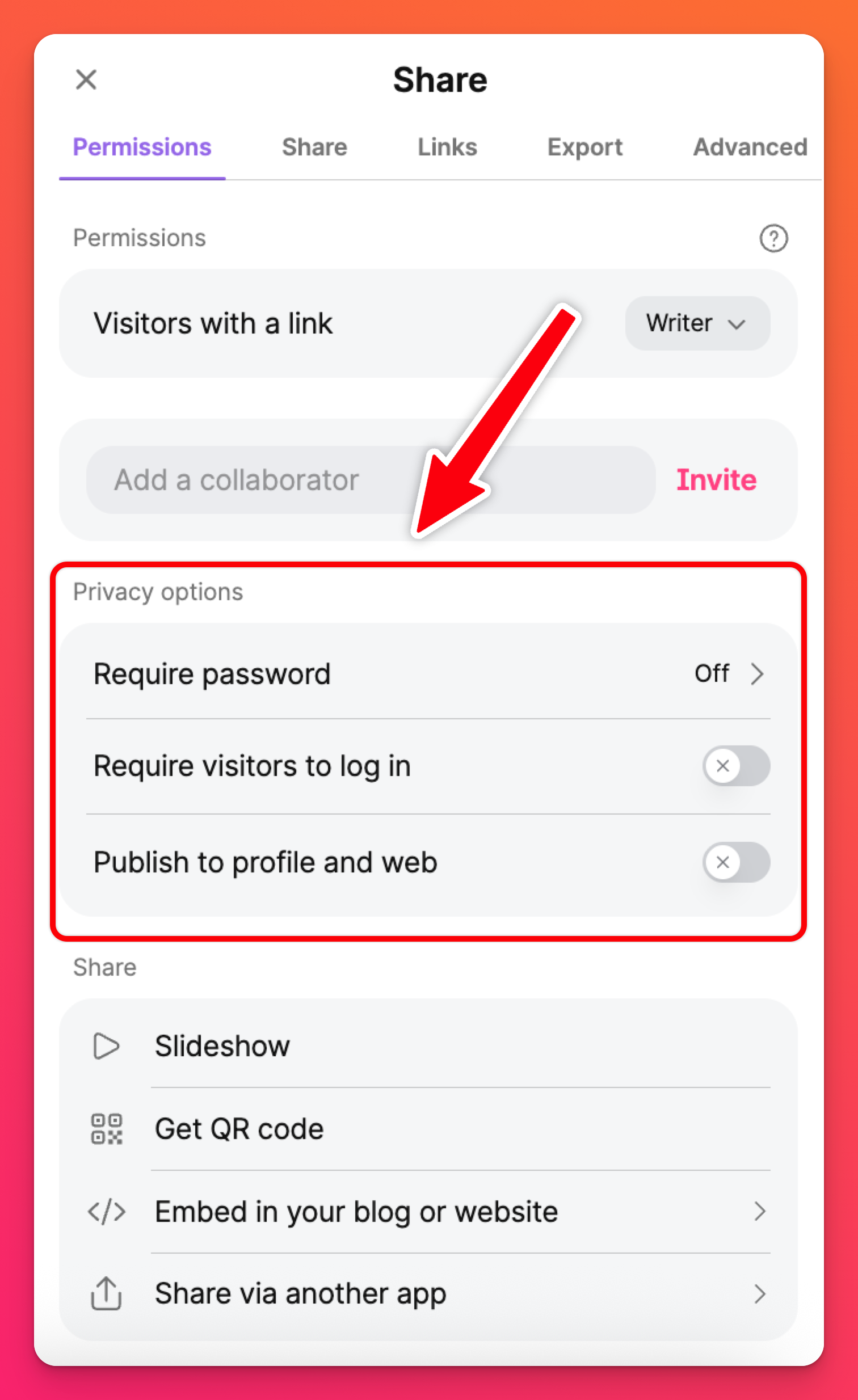
Opzioni di privacy
Scegliere tra le seguenti opzioni di privacy per il livello di sicurezza desiderato.
Opzione privacy | Descrizione dell'opzione | Come utilizzare questa opzione |
Richiedi password | Gli utenti avranno bisogno del link al padlet e della password speciale per accedere al contenuto. | Nel pannello Condividi, fare clic su Richiedi password nella sezione 'Opzioni privacy' >> attivare il pulsante >> digitare la password desiderata >> fare clic su Salva. |
Richiedere ai visitatori di accedere | Richiede che gli utenti siano collegati a un account Padlet prima di poter accedere ai contenuti. Questa impostazione impedisce l'aggiunta di post anonimi a Padlet. I commenti e i post visualizzeranno il nome dell'autore quando questa funzione è abilitata. | Nel pannello Condividi, fare clic su Richiedi ai visitatori di effettuare l'accesso nella sezione 'Opzioni sulla privacy' >> attivare il pulsante. |
Pubblica sul profilo e sul web | Questa opzione pubblica il padlet per tutti! *Gli utenti possono trovare il Padlet nei motori di ricerca, navigando verso il vostro profilo Padlet, con il link, ecc. Per evitare che il Padlet sia visibile al pubblico, si consiglia di tenere questa opzione disattivata o di aggiungere una seconda opzione di privacy. | Nel pannello Condividi, fate clic su Pubblica sul profilo e sul web nella sezione 'Opzioni sulla privacy' >> attivate il pulsante . |
Mostra nel dashboard del team/classe/scuola *Disponibile solo per gli account Team Gold, Classroom e School. | Quando questa opzione è attivata, il padlet diventa visibile all'organizzazione nella scheda Tutti i padlet. | Nel pannello Condividi, fate clic su Mostra nel dashboard del team/classe/scuola nella sezione 'Opzioni sulla privacy' >> attivate il pulsante. |
* = Rendere il padlet visibile dalla pagina del profilo ma non elencato nei motori di ricerca scegliendo Pubblica sul profilo e sul web e Richiedi password.
Selezione di più opzioni di privacy
Scegliete più di un'opzione di privacy per una maggiore protezione! Di seguito sono riportati alcuni esempi tra cui scegliere.
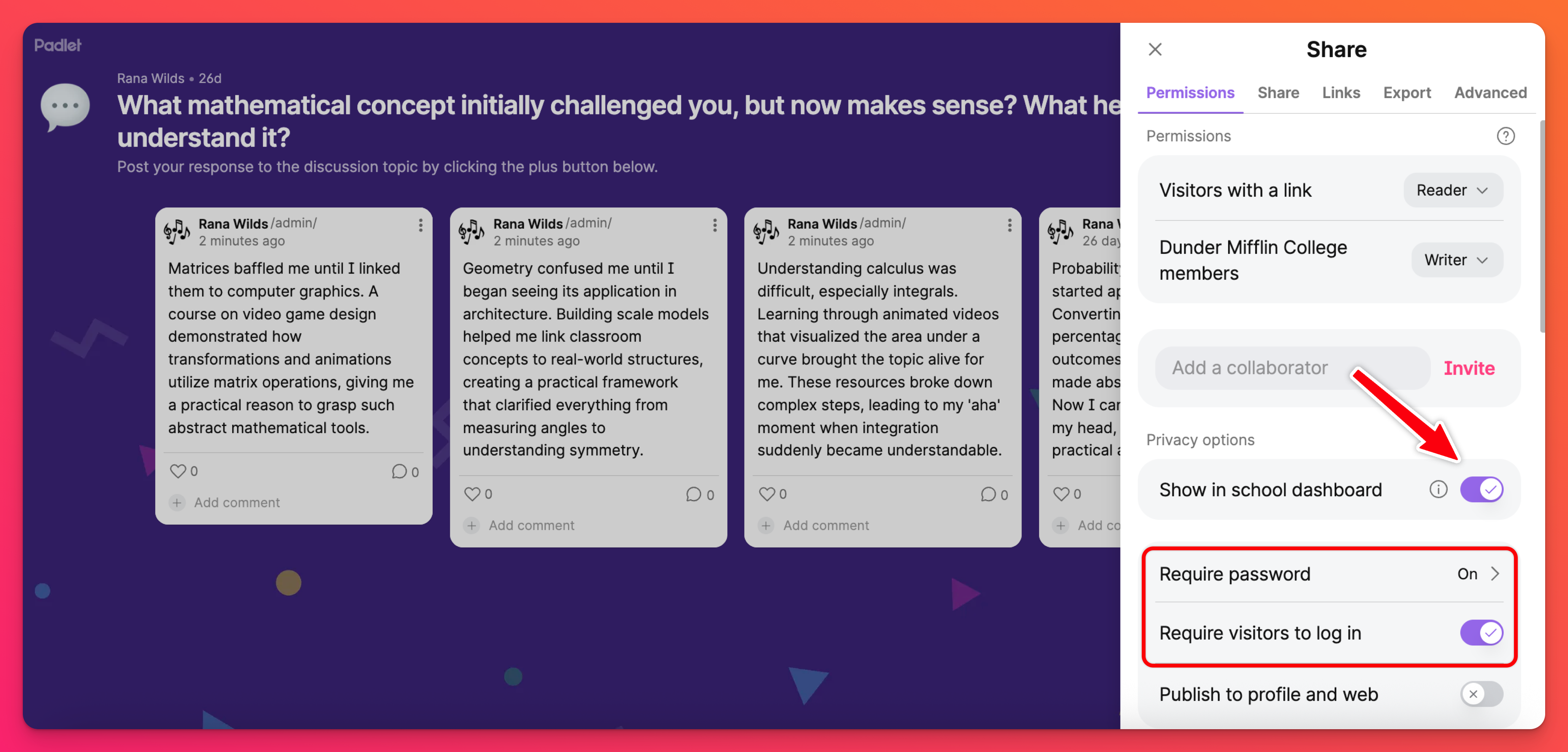
- Richiedi password E richiedi ai visitatori di accedere -- Gli utenti dovranno prima accedere al proprio account e poi inserire la password preimpostata per il padlet.
- Mostra nella dashboard del team/classe/scuola E richiedi la password -- La miniatura del padlet sarà visibile dalla pagina del profilo del creatore e nella dashboard condivisa del team/classe/scuola. Una volta selezionato il padlet, gli utenti dovranno inserire la password preimpostata per visualizzare il contenuto.
- Pubblica sul profilo e sul web E richiedi password: la miniatura del padlet sarà visualizzabile dalla pagina del profilo del creatore, ma non sarà indicizzata per la ricerca sul web. Una volta selezionato il padlet, gli utenti dovranno inserire la password preimpostata per visualizzare il contenuto.
- Pubblica sul profilo e sul web E richiedi ai visitatori di accedere -- La miniatura del padlet sarà visualizzabile dalla pagina del profilo del creatore e sarà anche indicizzata per la ricerca sul web. Una volta selezionato il padlet, gli utenti dovranno accedere al proprio account Padlet per visualizzare il contenuto.
Accesso ai permessi dei visitatori
Assegnate a ogni utente che visita il padlet permessi specifici. In questo modo si determina ciò che ogni utente può effettivamente fare sul Padlet una volta arrivato.
Per accedere alle autorizzazioni, fate clic sulla freccia Condividi nell'angolo in alto a destra di ogni padlet. Quindi, nella sezione "Permessi", scegliete le opzioni che desiderate autorizzare.
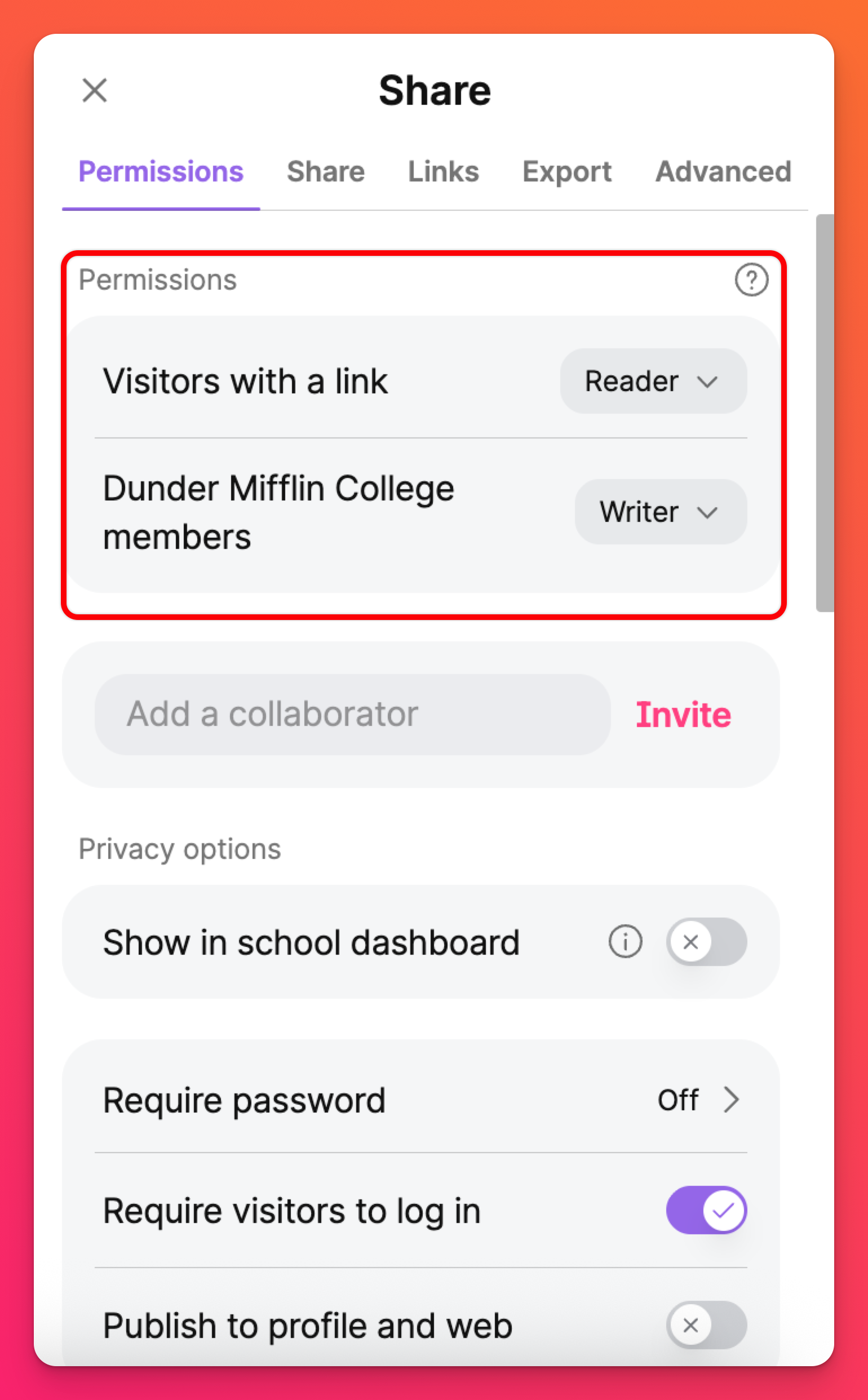
Opzioni di autorizzazione
Scegliete tra le seguenti opzioni di autorizzazione per determinare il livello di accesso alla modifica da consentire ai visitatori del padlet.
Opzione di autorizzazione | Descrizione |
Nessun accesso | Solo il creatore del padlet e gli utenti aggiunti come collaboratori possono accedere alla lavagna. Per saperne di più sull'aggiunta di utenti come collaboratori, fare clic qui. |
Lettore | I visitatori possono accedere al padlet e leggere i messaggi esistenti. |
Commentatore | I visitatori possono commentare i post esistenti e aggiungere reazioni/voti. |
Scrittore | I visitatori possono accedere al padlet, creare nuovi messaggi, leggere quelli esistenti e commentare/reagire. |
Moderatore | I visitatori possono leggere, scrivere, commentare, modificare e approvare i messaggi. |
Amministratore | Gli utenti possono creare, modificare e approvare i post. Possono anche invitare collaboratori e modificare il padlet. Gli amministratori hanno gli stessi permessi di modifica del proprietario/creatore del padlet, compreso l'accesso alla cancellazione del padlet. |
Domande frequenti
Perché gli utenti non possono postare sul mio padlet?
Voglio impedire ad altri di aggiungere post al mio blocco (tranne che a pochi eletti). Come posso impostarlo?
In questo modo gli utenti specifici possono creare messaggi sul padlet, mentre tutti gli altri possono solo leggere o commentare.
L'opzione privacy di Padlet è impostata su Richiedi password. Alcuni utenti riescono a eludere la password. Perché? Il mio Padlet è ancora protetto?
*Collaboratori invitati tramite il campo "Aggiungi un collaboratore"
*Proprietari del singolo padlet
*Proprietari di un Team/Aula/Scuola
*Amministratori di un Team/Aula/Scuola
*Insegnanti di un'Aula/Scuola
I Creatori e i Collaboratori (in un Team) e gli Studenti (in un'Aula o in una Scuola) dovranno comunque inserire la password per avere accesso al padlet.
Posso scegliere più di un'opzione di privacy alla volta?
*Richiedere lapassword E richiedere l'accesso ai visitatori -- Gli utenti dovranno prima accedere al proprio account e poi inserire la password preimpostata per il padlet.
*Mostranella dashboard del team/classe/scuola E richiedi la password -- La miniatura del padlet sarà visualizzabile dalla pagina del profilo del creatore e nella dashboard condivisa del team/classe/scuola. Una volta selezionato il padlet, gli utenti dovranno inserire la password preimpostata per visualizzare il contenuto.
*Pubblicasul profilo e sul web E richiedi password -- La miniatura del padlet sarà visualizzabile dalla pagina del profilo del creatore, ma non sarà indicizzata per la ricerca sul web. Una volta selezionato il padlet, gli utenti dovranno inserire la password preimpostata per visualizzare il contenuto.
*Pubblicasul profilo e sul web E richiedi ai visitatori di accedere -- La miniatura del padlet sarà visualizzabile dalla pagina del profilo del creatore e sarà anche indicizzata per la ricerca sul Web. Una volta selezionato il padlet, gli utenti dovranno accedere al proprio account Padlet per visualizzare il contenuto.

